Прежде чем мы начнем
Потратив несколько лет на программирование приложений для macOS, мы создали инструмент, который может использовать каждый. Универсальное решение проблем для Mac.

Итак, вот вам совет: загрузите CleanMyMac, чтобы быстро решить некоторые из проблем, упомянутых в этой статье. Но чтобы помочь вам сделать все самостоятельно, мы собрали наши лучшие идеи и решения ниже.
Что такое Докер?
Docker – приложение для создания, диагностики и тестирования контейнерных приложений. Вы можете запустить Docker на Mac, Windowsили Linux машины. Это позволяет разработчикам делать все необходимое от начала до конца, чтобы создавать и отправлять приложения в контейнерах.
Если вы загрузили его, чтобы попробовать и решили не использовать его, возможно, вам придется удалить его. Здесь мы покажем вам, как это сделать.
Сначала проверьте запущенные процессы
Есть несколько шагов, необходимых для удаления Docker на вашем Mac. Во-первых, избавиться от самого приложения, но перед этим проверьте, что в данный момент не запущены процессы.
- Перейдите в Приложения> Утилиты и запустите Activity Monitor.

- Ищите любые процессы в списке, которые имеют «Docker» в своем имени.
- Если вы обнаружите их, выберите их и нажмите кнопку «Выйти из процесса» на панели инструментов «Монитор активности».
- Выйдите из монитора активности.
Как удалить Docker вручную
- В Finder перейдите в папку «Приложения».
- Найдите приложение Docker.
- Перетащите его в корзину и очистите.
Это удаляет Docker или, по крайней мере, основное приложение. Он не избавляется от всех файлов, которые были установлены вместе с ним. Итак, вам нужно отследить их и удалить.
- В Finder выберите меню «Перейти» и выберите «Перейти к папке».
- В текстовое поле вставьте: ~ / Библиотека
- Нажмите на папку «Сценарии приложения» и найдите «com.docker.helper».
- Перетащите его в корзину.
- Теперь нажмите на папку Caches и найдите папку com.docker.docker.
- Когда вы найдете его, перетащите его в корзину.
- Затем найдите папку «Контейнеры», выберите ее, найдите «com.docker.docker» и «com.docker.helper» и перетащите их в корзину.

- Проверьте папку поддержки приложений на наличие файлов или папок с Docker в их имени. Если вы найдете что-нибудь, перетащите их в корзину.
Как удалить Docker с помощью CleanMyMac X
После того как вы удалили все эти файлы и удалили приложение Docker, оно должно быть полностью удалено. Если все это кажется большой работой, есть более простой способ. Используя специальный деинсталлятор, такой как в CleanMyMac X, вы можете удалить несколько приложений за несколько кликов.

Есть еще кое-что, что нужно иметь в виду. Если вы считаете, что можете снова использовать Docker, но решили удалить его, потому что он, кажется, вызывает проблемы на вашем Mac, вы можете попробовать сбросить его. Таким образом, вам не придется загружать Docker для Mac снова и снова. Сброс приложения означает удаление всех его файлов настроек и предпочтений, чтобы при следующем запуске оно запускалось как новая копия приложения. Вы можете обнаружить, что это решает проблему.
Самый простой способ сбросить приложение – это использовать CleanMyMac X. Вот как это сделать:
- Загрузите, установите и запустите CleanMyMac X (доступна бесплатная пробная версия).
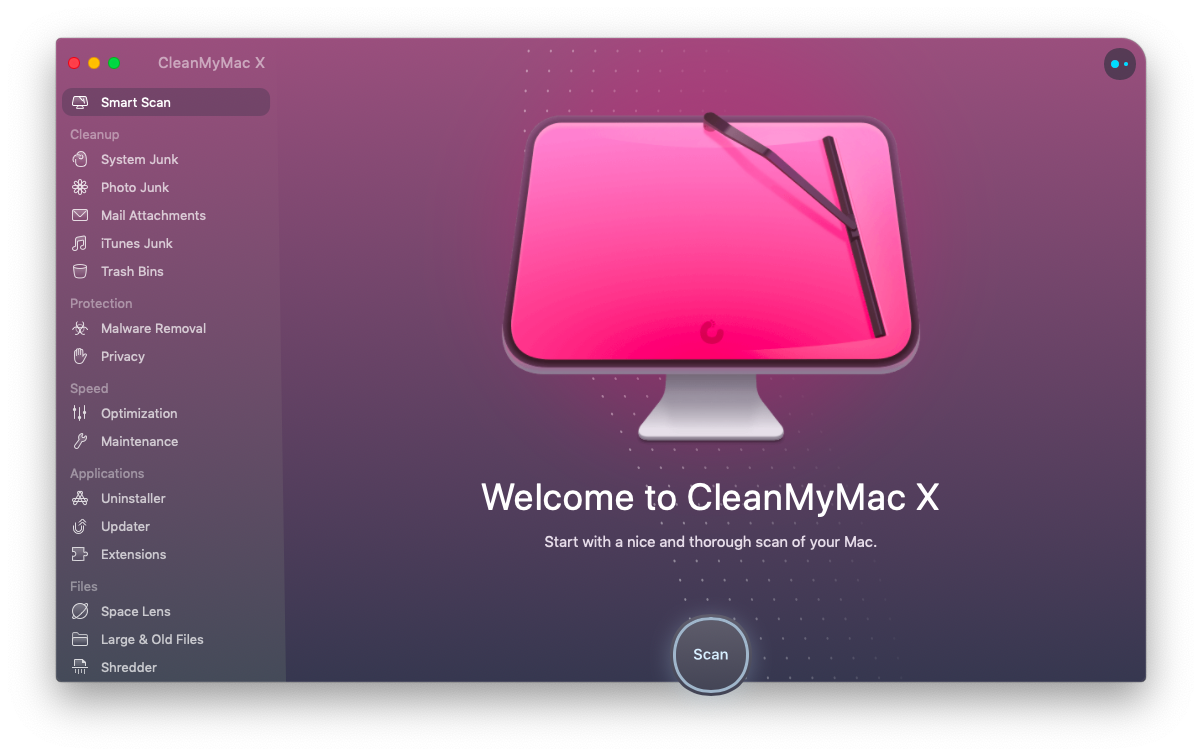
- На левой боковой панели в разделе Приложения выберите Uninstaller.
- Когда все приложения перечислены, найдите Docker и отметьте кружок рядом с ним.
- Нажмите на выпадающее меню с пометкой Удалить и выберите Сброс.
- Нажмите кнопку сброса в нижней части окна.
- Дождитесь его завершения и выйдите из CleanMyMac X.

Docker теперь будет сброшен, и при следующем запуске все его настройки и настройки вернутся к значениям по умолчанию. Итак, вам нужно будет установить его заново с нуля, но все проблемы, которые он вызывал, должны исчезнуть.
Удаление Docker вручную не представляет особой сложности. Но, как вы можете видеть из вышеприведенных шагов, это отнимает много времени и довольно сложно. Вам нужно просмотреть несколько разных папок, которые спрятаны на вашем Mac. Безусловно, самый простой способ удалить любое приложение – это использовать специальный деинсталлятор, такой как в CleanMyMac X. Однако, прежде чем деинсталлировать его, вы должны рассмотреть возможность сброса Docker, поскольку это может решить любые проблемы, которые у вас возникли. Вы можете сделать это, используя CleanMyMac X тоже.

Add comment